Steam'de Shader Ön Önbelleğe Alma Nasıl Devre Dışı Bırakılır
Yayınlanan: 2022-12-01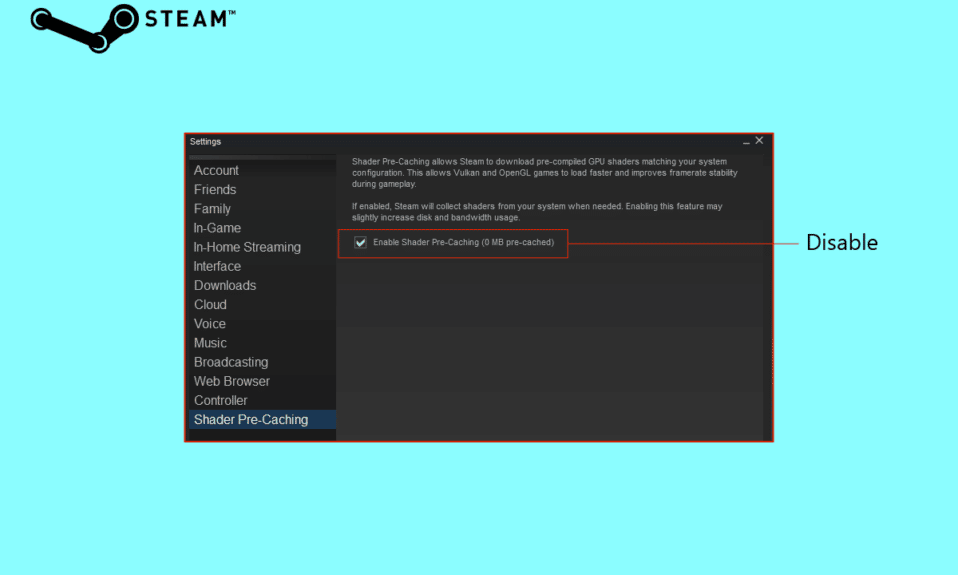
Shader Pre-Caching, Steam'de fark etmiş olabileceğiniz özelliklerden biridir, ancak çok kısa bir açıklaması vardır ve her zaman anlaşılması kolay değildir. Shader Pre-Caching, özellik açıklamasına göre Steam'in sistem ayarlarınızla uyumlu önceden derlenmiş GPU gölgelendiricileri indirmesini sağlar. Bu, Vulkan ve OpenGL oyunları için yükleme sürecini hızlandırır ve oyun sırasında çerçeve hızının kararlılığını artırır. Gerektiğinde, bu seçenek etkinleştirilirse Steam gölgelendiricileri sisteminizden çeker. Bu kılavuzda, Steam shader ön önbelleğini nasıl devre dışı bırakacağımızı öğreneceğiz. Ayrıca size Shader önbelleğini önbelleğe alan gölgelendirici ve Steam gölgelendirici önbelleğinin nasıl silineceği hakkında kısa bir ayrıntı vereceğiz.
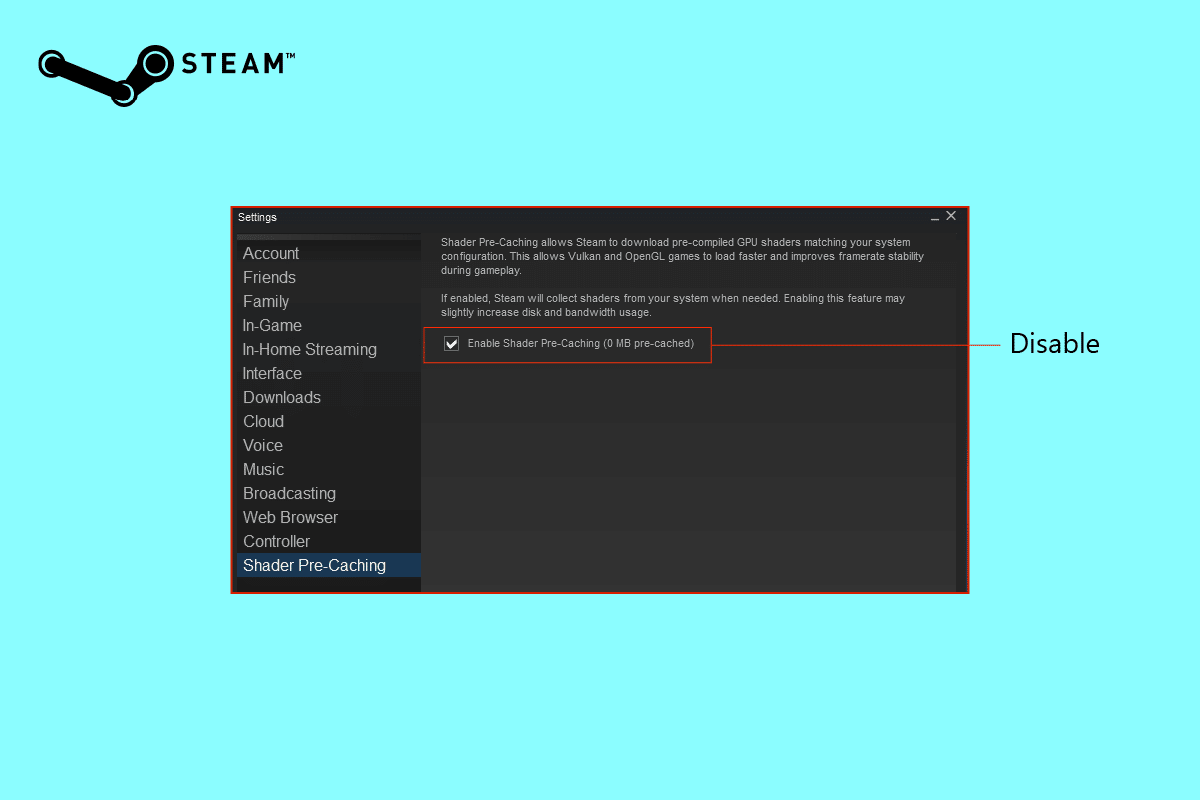
içindekiler
- Steam'de Shader Ön Önbelleğe Alma Nasıl Devre Dışı Bırakılır
- Shader Pre-Caching Steam nedir?
- Shader Ön Önbelleğe Alma Nasıl Devre Dışı Bırakılır
- Steam Shader Önbelleğini Silmek Güvenli mi?
- Steam Shader Önbelleği Nasıl Silinir?
- Vulkan Shader'ların Arka Planda İşlenmesine İzin Vermeli miyim?
Steam'de Shader Ön Önbelleğe Alma Nasıl Devre Dışı Bırakılır
Shader ön önbelleğe alma, çok az açıklama içeren veya hiç açıklama içermeyen bir özelliktir ve bazen gerçekten kafa karıştırıcı olabilir. Bir oyuncu olarak, oyun oynarken bir gölgelendiricinin ne kadar önemli olduğunu anlarsınız, ancak oyun oynama konusunda yeniyseniz, Steam gölgelendirici ön önbelleğe almayı devre dışı bırakmadan önce gölgelendirici ön önbelleğe almanın ne olduğunu anlamalısınız. Öğrenmek için okumaya devam edin.
Shader Pre-Caching Steam nedir?
Shader ön önbelleğe alma, kullanıcının gelişmiş ve daha hızlı bir oyun oturumuna sahip olmasını sağlayan yeni bir işlevdir. Yerel olarak etkinleştirilir ve kullanıcıyı sabit sürücümüzün ne kadarının önbellek olarak kullanıldığını bildirir. Steam, donanım ve grafik sürücüsü desteğinize bağlı olarak önceden oluşturulmuş gölgelendiricileri indirebilir. Bu, Vulkan API'lerine ve OpenGL destekli donanıma dayalı oyunların erken başlangıçlarında yükleme süresini ve oyun içi takılmaları azaltabilir.
Bunun bir dezavantajı da vardır, gölgelendirici ön önbelleği depolama alanını kullanabilir ve bu da istemediğimiz depolama sorunlarına yol açabilir. Alan gereksinimlerini karşılamak için Steam Shader ön önbelleğini nasıl devre dışı bırakacağımızı öğrenelim.
Shader Ön Önbelleğe Alma Nasıl Devre Dışı Bırakılır
Steam'de gölgelendirici ön önbelleğini devre dışı bırakmak, sıkı bir veri sınırınız olduğunda veya depolama sorunlarıyla karşılaştığınızda gerçekten yardımcı olabilir. Daha önce de belirtildiği gibi, gölgelendirici ön önbelleği yerel olarak etkindir ve bunu manuel olarak devre dışı bırakmanız gerekir. Gölgelendirici ön önbelleğini devre dışı bırakmanıza yardımcı olacak adımları listeledik. Şuna bir göz at.
1. Önce Steam uygulamasını açın.
2. Sol köşeden Steam'e tıklayın.
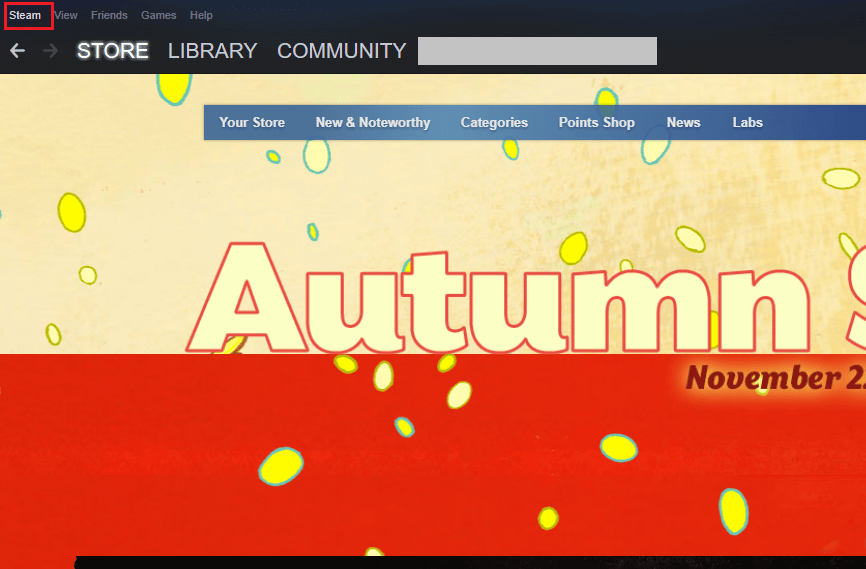
3. Açılır menüden Ayarlar'ı seçin.
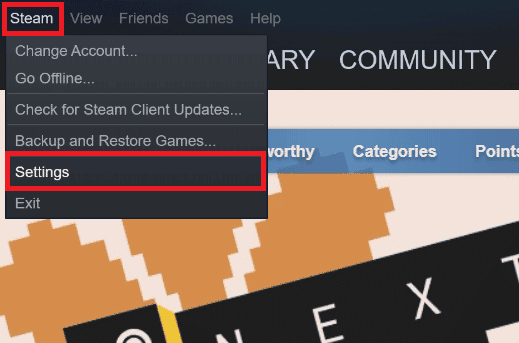
4. Ayarlar sayfasında, Shader Pre-Caching'i seçin ve sağ tarafta Shader Pre-Caching'i Etkinleştir seçeneğinin işaretini kaldırın.
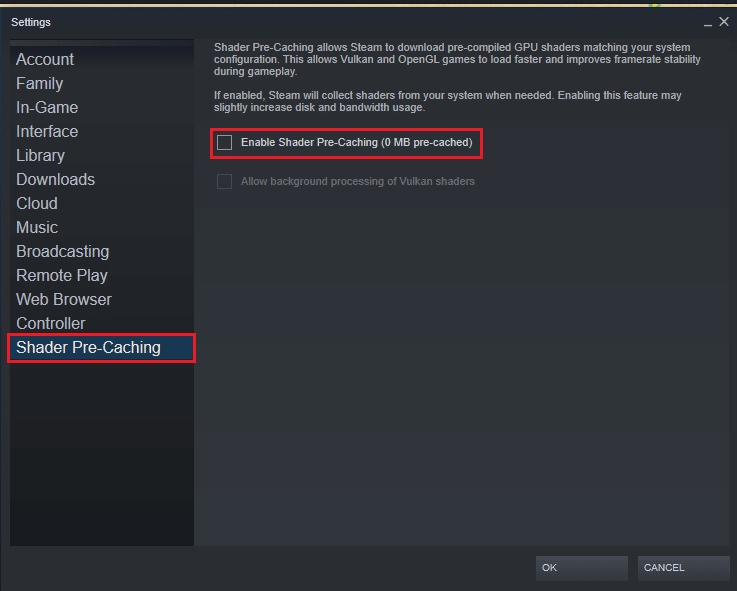
5. Devre dışı bırakmayı onaylamak için Tamam'a tıklayın.
Steam Shader Önbelleğini Silmek Güvenli mi?
Evet , Steam gölgelendirici önbelleğini silmek tamamen güvenlidir. Dosyanızın çok büyük olduğunu veya bozulmuş olabileceğini düşünüyorsanız, söz konusu klasör tamamlandıktan sonra kalıcı olarak silinebilir, ancak gölgelendirici önbelleği yeniden oluşturulur ve yeniden dolar. Steam gölgelendirici önbelleğini nasıl sileceğinizi öğrenmek için okumaya devam edin.
Ayrıca Okuyun: Garry'nin Modunda Steam Kullanıcısı Yok Steam Hatasını Düzeltin
Steam Shader Önbelleği Nasıl Silinir?
Artık Steam shader önbelleğini nasıl devre dışı bırakacağınızı bildiğinize göre, Steam shader önbelleğini temizlemek için uygun adımları atabilirsiniz. Steam uygulamasında gölgelendirici önbelleğini temizlemenin yollarını buluyorsanız, uygulamadan çıkmanız gerekir. Steam shader önbelleğini silmek için yapmanız gereken tek şey verilen adımları takip etmektir.

Seçenek I: Dosya Yöneticisinden
1. Steam uygulamasının kurulu olduğu sürücüyü açın.
2. Steam uygulamaları için Steam klasörünü seçin ve kaydırın .
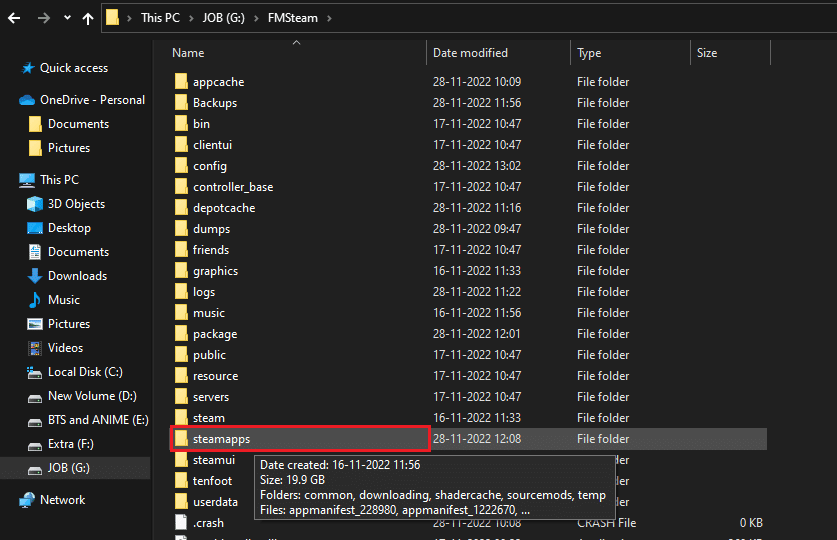
3. shadercache'e sağ tıklayın ve Sil'i seçin.
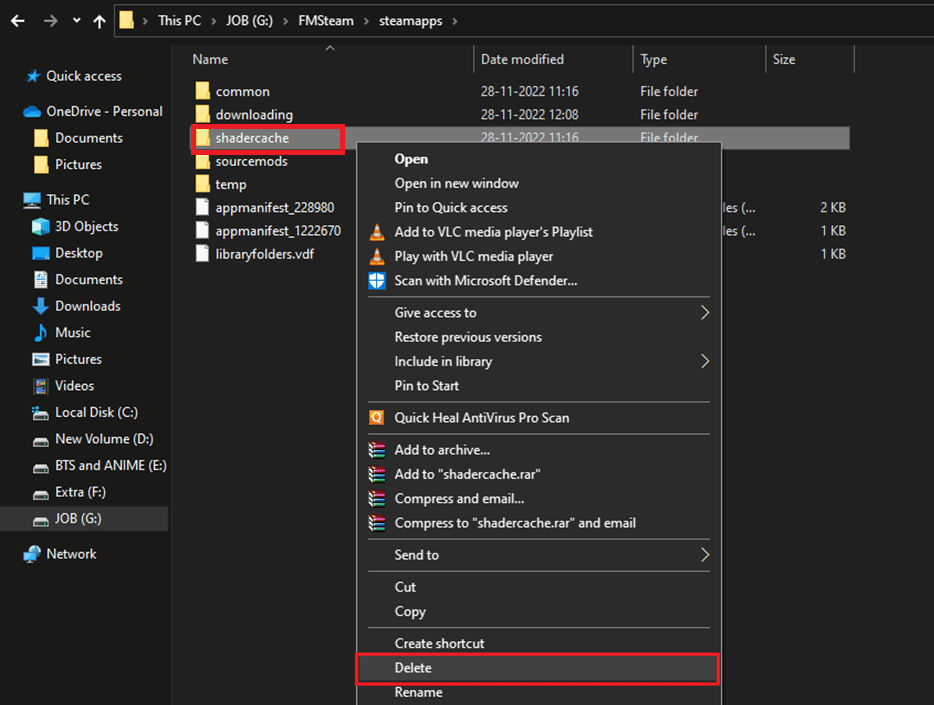
PC'nizdeki Steam shader önbelleğini bulmak ve silmek için bunu kullanabilirsiniz. Ancak gölgelendirici önbelleğini temizlemenin tek yolu bu değil.
Seçenek II: Disk Temizlemeyi Kullanma
Gölgelendirici önbelleğini temizlemek için size başka bir kılavuz getirdik.
1. Başlamak için, Windows arama kutusuna Disk Temizleme yazın ve aç'ı tıklayın.
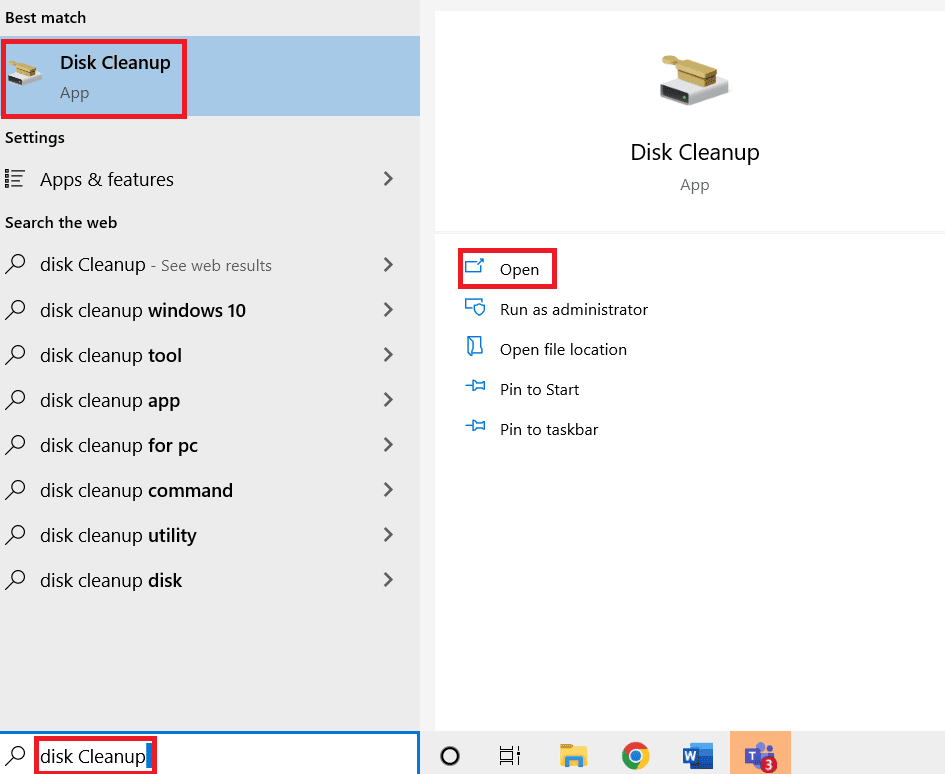
2. Temizlemek istediğiniz sürücüyü seçin.
3. Devam etmek için Tamam'a tıklayın.
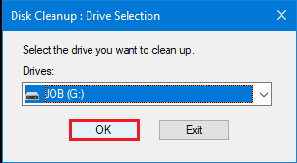
4. DirectX Shader Cache'i seçin.
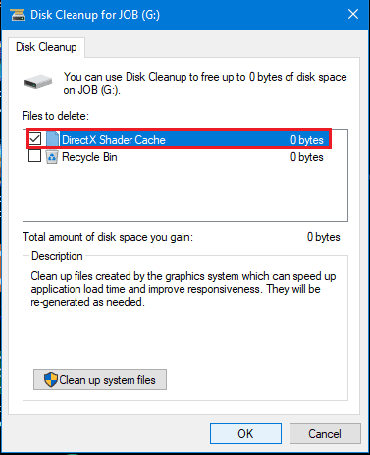
5. Son olarak gölgelendirici önbelleğini silmek için Tamam'a tıklayın.
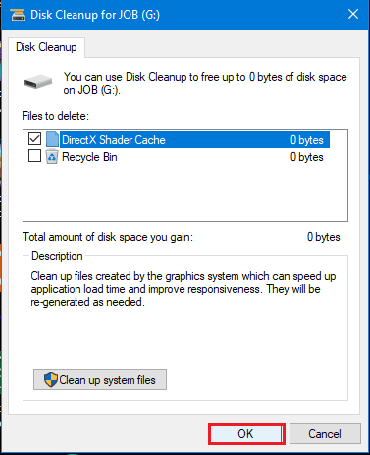
Ayrıca Okuyun: Steam'in Oyunları İndirmemesi Nasıl Düzeltilir?
Vulkan Shader'ların Arka Planda İşlenmesine İzin Vermeli miyim?
Bu makalede, Steam shader ön önbelleğini nasıl devre dışı bırakacağımızı tartıştık ve devre dışı bırakırken , Vulkan shader'ların arka planda işlenmesine izin ver'i işaretlemek için başka bir seçeneğimiz vardı. Ancak Vulkan Shader'ların arka planda işlenmesine izin vermeli miyiz?
Vulkan gölgelendiricileri devre dışı bırakıldığında, gölgelendiriciler çalışma zamanında derlenir ve mümkün olan en kısa sürede yapılması için tüm bilgisayar gücü kullanılır. Bu biraz zaman alabilir ve bilgisayarınız işlem sırasında aşırı derecede ısınır ve biz bunu istemiyoruz. Yani evet , Vulkan Shader'ların arka planda işlenmesine izin vermeliyiz.
İzin verdiğinizde, Steam başlar başlamaz Steam hepsini biraz daha yavaş ve daha nazikçe derler. Gölgelendiricilerde beklemek istemiyorsanız, her zaman kapatabilirsiniz. Steam'iniz yavaşsa, Windows 10'da Steam'in Yavaşlığını Düzeltme makalemizi okuyabilirsiniz.
Sıkça Sorulan Sorular (SSS)
S1. Vulkan gölgelendiricilerini atlayabilir misin?
Cevap. Evet, her zaman Vulkan gölgelendiricilerini atlama seçeneğiniz vardır, ancak işlemin atlanması oyun sırasında kare düşüşlerine neden olabilir.
S2. Gölgelendiriciler performansı artırır mı?
Cevap. Evet, gölgelendirici kullanmak, yalnızca CPU'ya güvenmek yerine grafik kartının ve işlemci biriminin işlem gücünden yararlanmanıza izin verdiği için gölgelendiriciler performansı artırır.
S3. Gölgelendiriciler gecikiyor mu?
cevap . Kullanıcının çentikli bir bilgisayarı yoksa veya modlar, gölgelendiriciler, oyun paketleri ve daha fazlası aynı anda etkinleştirildiğinde bir gölgelendiricinin gecikmesi mümkündür. Bu, oyun sırasında çok sinir bozucu olabilir.
Önerilen:
- TextNow Arama Neden Reddedildi Diyor?
- Windows 10'da Discord 1006 Hatası İçin En İyi 7 Düzeltme
- Garry'nin Modunda Steam Kullanıcısı Yok Steam Hatasını Düzeltin
- Steam'de AppHangB1 Hatasını Düzeltin
İşte, Steam shader ön önbelleğini devre dışı bırakma adımları. Umarız bu makale, Steam'de gölgelendirici önbelleğe alma hakkında daha fazla bilgi edinmenize ve verilen adımları uygulayabilmenize yeterince yardımcı olmuştur. Sizden daha fazlasını duymayı sevdiğimiz için önerilerinizi eklemekten çekinmeyin. Aşağıdaki yorum bölümünde şüphelerinizi sormaktan çekinmeyin.
